Параметрический анализ длительностей задач
- Предположим, что длительность программирования модулей обработки данных, заполнения базы данных и составления документации зависит от количества таблиц в базе данных. Тогда нам потребуется два настраиваемых поля: КолТабл (число) и НормаДлит (длительность). В первое мы занесем количество таблиц, а во второе – длительность обработки одной таблицы.
- Сервис/Настройка/Поля.
- Тип поля – число, поля – задач. Выбрать Число10 – кнопка Переименовать – ввести КолТабл – Ok.
- Тип поля – длительность, поля – задач. Выбрать Длительность10 – кнопка Переименовать – ввести НормаДлит – Ok.
- Нам также понадобится поле, в которое будет записан результат оценки длительности. Тип поля – длительность, поля – задач. Выбрать Длительность9 – кнопка Переименовать – ввести ОценкаДлит – Ok.
- Зададим формулу расчета оценки: кнопка Формула – ввести выражение [Длительность10]*[Число10] – Ok.
- Ok.
- Вид/Диаграмма Ганта – вставим в таблицу поля КолТабл, НормаДлит и ОценкаДлит (Вставка/Столбец – имя поля – Ok).
- Установить фильтр по значению поля ПараметрическаяЗадача и отобразить только задачи со значением Да: Проект/Фильтр/Автофильтр – столбец ПараметрическаяЗадача – выбрать Да.
- Ввести в поле КолТабл количество модулей для параметрическмх задач в соответствии с рис. 6.26, а в поле НормаДлит – длительность реализации модуля.
- Поле ОценкаДлит содержит длительность, вычесленную параметрическим методом. Сравним ее с ранее заданным полем Длительность.
- Скрыть столбцы всех настраиваемых полей: выделить столбец – Правка/Скрыть столбец.
- Отменить автофильтр: Проект/Фильтр/Автофильтр.
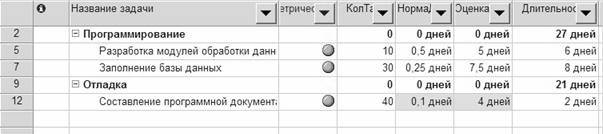
Рис. 6.26. Результат параметрического анализа длительности задач
PERT-анализ длительностей задач
- Сохраним проект в файл Тема6_Анализ.mpp.
- Выведем на экран панель инструментов для PERT-анализа: Вид/Панели инструментов/Анализ по методу PERT.
- Нажать кнопку Лист ввода PERT – на экране таблица ввода оценок длительности (рис. 6.8).
- Введем значения согласно табл. 6.3.
| Таблица 6.3. | |||
| Задача | Оптим.длит. | Ожид.длит. | Пессим.длит. |
| Постановка задачи | |||
| Разработка интерфейса | |||
| Разработка модулей обработки данных | |||
| Разработка структуры базы данных | |||
| Заполнение базы данных | |||
| Отладка программного комплекса | |||
| Тестирование и исправление ошибок | |||
| Составление программной документации |
- Сохраним проект в файл Тема6_Анализ.mpp.
- Сохраним проект в файл Тема6_PERT.mpp.
- Нажать кнопку Вычислить по методу PERT на панели инструментов. Результат – изменятся значения длительностей всех задач.
- Проанализировать оптимистический, ожидаемый и пессимистический варианты проекта последовательным нажатием кнопок Диаграмма Ганта – оптимистическая оценка – Диаграмма Ганта – ожидаемая оценка – диаграмма Ганта – пессимистическая оценка.
- Закрыть проект с сохранением результатов PERT-анализа.
Анализ критического пути
- Открыть проект из файла Тема6_Анализ.mpp.
- Открыть диаграмму Ганта. Запустить мастер форматирования диаграммы Ганта (Формат/Мастер диаграмм Ганта).
- Кнопка Далее – установить переключатель Критический путь – кнопка Готово– кнопка Форматировать. Результат – все критические работы выделены красным цветом.
- Критической оказалась все работы проекта. Причина – нарушен крайний срок для задачи Тестирование и исправление ошибок. Он установлен на 9.11.09, в то время как задача заканчивается 12.11.09.
- Изменим крайний срок. Двойной щелчок мыши по названию задачи – в окне сведений о задаче перейти на вкладку Дополнительно – в поле Крайний срок ввести 16.11.09 – Ok. Результат – задачи Разработка интерфейса и Разработка модулей обработки данных перестали быть критическими, поскольку у них имеется временной резерв.
Анализ стоимости проекта
Статьи к прочтению:
Даты и длительности задач в MS Project 2016
Похожие статьи:
-
Pert-анализ длительностей задач
PERT-анализ длительностей задач позволяет оценить длительность, исходя из трех величин: 1. оптимистической длительности задачи (при самых благоприятных…
-
Упражнение 2. pert-анализ длительностей задач
Практическая работа 3. Анализ проекта средствами MS Project 2007 Анализ календарно-сетевого плана проекта средствами MS Project 2007 Цель работы –…
